Belépés a Neptun rendszerbe
|
|
|
- Csaba Fülöp
- 7 évvel ezelőtt
- Látták:
Átírás
1 Tájékoztató a NEPTUN tanulmányi rendszerről a Szent Pál Akadémia hallgatói részére Beiratkozás, bejelentkezés, adategyeztetés, tantárgyfelvétel Belépés a Neptun rendszerbe A böngésző (pl. Firefox, Google Chrome, Explorer, stb.) menüsorába írd be a következőt: A weblapcímet beírva és az oldal betöltésére kattintva a következő ablak jelenik meg: Ha mégsem ez történik, hanem az itt látható ablak ugrik fel, első lépésként kattints a Megértettem a kockázatot fülre, majd a Kivétel hozzáadása linkre. A harmadik lépés a Tanusítvány letöltése, majd kattints a Biztonsági kivétel megerősítése gombra
2 A harmadik lépés a Tanúsítvány letöltése, majd kattints a Biztonsági kivétel megerősítése gombra. 5. Ötödik lépésként megjelenik a kívánt oldal. Ezután belépünk a rendszerbe. A belépőfelület alsó részén rendszeresen frissülő hírek, letölthető dokumentumok és hasznos linkek láthatók. Érdemes ezeket rendszeresen figyelni. Bejelentkezni a rendszerbe az ben/felvételi tájékoztatóban megkapott NEPTUN-kóddal (más néven Azonosítóval) és a jelszóval (ami 10 karakter hosszú, és a hallgató teljes születési dátumát tartalmazza, NeÉÉÉÉHHNN formában, vagyis aki január 1-jén született, annál Ne ) lehet. 2
3 Személyes adatok Nagyon fontos, hogy a hallgatók adatai a személyes hivatalos okmányokon (személyi igazolvány, lakcímkártya, TAJ kártya, adókártya; külföldieknél tartózkodási engedély, illetve útlevél) szereplő adatoknak megfeleljenek, mivel ezek kerülnek rá az igazolásokra és az oklevelekre is. Az adatok a Saját adatok menüpontban ellenőrizhetők. KIEMELTEN fontos! Minden egyes adatodat ellenőrizd, hogy megfelelnek-e a valóságnak, valamint a hiányzó adatokat egészítsd ki! (Pl. TAJ szám, adóazonosító jel, külföldieknél: tartózkodásra jogosító okirat neve, száma (okmányok menüpontban felvihető), cím, telefonszám. Az érettségi, nyelvvizsga és a SZPA oklevél /máshol szerzett oklevél adataira nincs szükség/ adatait kérjük ellenőrizni, és eltérés esetén a hibát bejelenteni.) A hallgatói jogviszony kezdetén, illetve változáskor kötelező az okmányokat és azok fénymásolatát a Tanulmányi osztályon bemutatni, illetve leadni (ld. erről a tanév eleji értesítést, illetve a tanulmányi tájékoztatót). ha minden adatod helyes, akkor a következő lépés a Beiratkozás/Bejelentkezés ha nem minden adatod helyes, vagy hiányzik valami, akkor a helytelen adatokat az Adatmódosítás fülre kattintva tudod javítani, illetve pótolni Az Alapadatok módosítása ablak értelemszerű kitöltése után, a Módosítás elküldése linkre klikkelve, elküldjük a kívánt módosításokat. Ha nem sikerül a módosítás, kérj segítséget a Tanulmányi Osztályon. Ezután következik a Beiratkozás/Bejelentkezés. ELLENŐRIZNI!!! 3
4 Beiratkozás (1. évfolyam), bejelentkezés (felsőbb évfolyamok) 1. A beiratkozást az Ügyintézés >>> Beiratkozás/Bejelentkezés menüpont kiválasztásával kezdhetjük meg. Beiratkozni csak akkor lehet, ha regisztrációs időszak van, és a rendszer csak azt a hallgatót engedi beiratkozni, akinek nincs lejárt határidejű tartozása. Aki tanulmányai végén már csak három, vagy annál kevesebb számú tárgyat tud felvenni és a költségtérítési díj felét fizeti, kérjük, nyújtson be kérelmet a felveendő tárgyak megjelölésével és fizesse be a megfelelő összeget. A beiratkozásnak feltétele még, hogy a tanév első, illetve kihagyott félév(ek) utáni becsatlakozás félévében legyen leadott és elfogadott ajánlásod. Az ajánlás megvizsgálása és elfogadása időt vesz igénybe, ezért legjobb azt határidőre, illetve minél előbb leadni a Tanulmányi osztályon. A regisztrációs lehetőség késésének oka lehet, hogy az ajánlás elfogadása még nem történt meg, folyik az ügyintézés. Első évfolyamra beiratkozó önköltségesek vagy önköltséges/költségtérítéses képzésre átsoroltak esetében a beiratkozás/bejelentkezés feltétele a 2 példány, hallgató által aláírt képzési szerződés benyújtása is. Ha valaki passziválni akar, nem kell ajánlást benyújtania, illetve költségtérítést fizetnie, hanem kérelmet nyújtson be, s ez alapján kap feljogosítást a passziválásra vagy a Tanulmányi osztály munkatársai passzívra állítják a félévét. I. évfolyam önköltséges képzésre történt felvétel, illetve átsorolás esetén a képzési szerződést passziválás esetén is ebben a félévben kell aláírni. Minden félévben újra be kell jelenteni, ha valaki passziválni szeretne. Ha a Hallgatói Ügyek Bizottsága (HÜB) első félévben már nyugtázta a passziválást, akkor is kérjük a második félévben az újabb bejelentést, de külön levélben nem válaszolunk, csak a félévet állítjuk át. 4
5 2. A feljövő felületen ki kell választanunk az aktuális félévet, amelyre be szeretnénk iratkozni, majd a Lehetőségek >>> Beiratkozás pontot választva léphetünk tovább. 3. Egy felugró ablakban nyilatkoznunk kell arról, hogy aktív vagy passzív státusszal szeretnénk regisztrálni a félévet. 4. A következő lépésben megtekinthetjük a beiratkozási lapot. Itt van lehetőség a személyes adatok ellenőrzésére. (Ha valamely adat hiányzik, esetleg megváltozott, azt a Saját adatok menüpont alatt van lehetőséged módosítani.) 5. Ha minden adatod megfelel a valóságnak, akkor kattints az ablak bal felső sarkában található Sablon nyomtatása linkre, majd nyomtasd ki a Bejelentkezési lapot. Az 1. évfolyamra beiratkozó hallgatók a 7. pont szerinti beiratkozási lapot nyomtassák ki. Az állami ösztöndíjra e tanévtől átsorolt hallgatóknak a bejelentkezési lap mellett a 7. pont szerinti Nyilatkozatot is ki kell nyomtatniuk és aláírva eljuttatni a Tanulmányi osztályra. 5
6 6. Az oldal legalján található Beiratkozás/Bejelentkezés gombra kattintva véglegessé teheted a regisztrációt. FIGYELEM! HA NEM NYOMOD MEG A GOMBOT, NEM TÖRTÉNIK MEG A BEJELENTKEZÉS (BEIRATKOZÁS)!!! Figyelem!!! A gomb csak akkor jelenik meg, ha teljes képernyős nézetben jelenítjük meg a regisztrációs lapot. (Ha mégsem találod meg, a megnyitott ablak legtetején is van egy Beiratkozás/Bejelentkezés gomb, azt is használhatod.) 6
7 Probléma: Ha véletlenül hamarabb nyomtad meg a Beiratkozás/Bejelentkezés gombot, minthogy kinyomtattad volna a Bejelentkezési lapot (felsőbb évfolyamon). SEMMI GOND! Megoldás: 1. lépés: Menj az Ügyintézés >>> Beiratkozás/Bejelentkezés gombra. 2. lépés: Válaszd ki az aktuális félév sorában, a Lehetőségek közül a Beiratkozási kérelem megtekintése menüpontot. 3. lépés: Sablon nyomtatása. 7. Végül annyi a teendő, hogy alá kell írni a kinyomtatott bejelentkezési lapot, s le kell adni a Tanulmányi Osztályon. A beiratkozást/bejelentkezést weben (interneten) tudod elintézni. I. évfolyamra beiratkozók a beiratkozási lapot az Információ Általános nyomtatványok menüpontból tudják kinyomtatni (a nyomtatáshoz a + jelet kell megnyomni a Beiratkozási lap sorában, jobb oldalon. Aláírt és a Tanulmányi osztályon benyújtott beiratkozási lap nélkül a beiratkozás érvénytelen, a hallgatói jogviszony nem jön létre. A magyar állami ösztöndíjas képzés feltételeinek vállalásáról az I. évfolyamra beiratkozó hallgatók által aláírandó nyilatkozat nem külön, hanem a beiratkozási lapon szerepel. Önköltséges hallgatók esetében az aláírt beiratkozási lap mellett szükség van a képzési szerződés 2 példányban való aláírására és leadására (beküldésére). Állami ösztöndíjas képzésre e félévben átsorolt felsőbbéves hallgatók az aláírandó Nyilatkozatot az Információ Általános nyomtatványok menüpontból tudják kinyomtatni (a nyomtatáshoz a + jelet kell megnyomni a Nyilatkozat sorában, jobb oldalon. Aláírt és a Tanulmányi osztályon leadott Nyilatkozat nélkül nem lehet igénybe venni az állami ösztöndíjas képzést. 7
8 Tantárgyfelvétel A tárgyfelvételhez először is szükségünk van a Tantárgylistára, ami évfolyamonként tartalmazza a meghirdetett kötelező és választható kurzusok listáját. Tartalmazza a tárgyfelvétel előkövetelményeit is! Ennek segítségével tudjuk később kiválasztani, hogy mely tárgyakra kell jelentkeznünk az aktuális félévben. A Tárgyak > Tárgyfelvétel lehetőség kiválasztásával kezdhetjük meg a tárgyfelvételt. A Csak a meghirdetett tárgyak jelölőnégyzetet ajánlott bepipálva hagyni, mert így csak azok a tárgyak jelennek meg, amelyek a kiválasztott félévben meghirdetésre kerülnek. A tárgyfelvétel megkezdése előtt ki kell választani a megfelelő félévet és mintatantervet (csak a hallgató saját képzéséhez tartozó mintatantervet ajánlja fel a rendszer). A Tárgyak listázása gomb kiválasztásával hívható elő a tárgyak listája. (ehhez előzetesen a Tárgytípus -nál ki kell pipálni a Mintatanterv tárgyai jelölőnégyzetet) Az időszak kezdete és vége jelölőnégyzetek alkalmasak arra, hogy órarendi időpont alapján szűrjük a meghirdetett kurzusokat. Mivel szűrési lehetőségről van szó, a tárgyfelvétel kezdetekor érdemes ezeket üresen hagyni, ellenkező esetben a beállított időszakon kívül eső kurzusok nem fognak megjelenni a listában. 8
9 A tárgylista tetején, nyomd meg az Ajánlott félév oszlop tetején ezt a feliratot, így a tárgyakat a program félévek szerint rendezi. A listából figyeld a most következő félévedet (I. évfolyam: 1-es, II. évfolyam: 3-as, III. évfolyam a 5-ös, IV. évfolyam a 7-es, V. évfolyam a 9-es, kiegészítő mesterképzésben nem értelmezhető), és vedd fel az ahhoz tartozó tárgyakat. Ezen kívül (esetleg más félévszámmal) több évfolyamon szerepelnek más kötelező tárgyak is, amelyeket most tudsz felvenni, pl. a nem minden tanévben meghirdetett nagyelőadásokat (Doxológia, A Szent Lélek ajándékai, A keresztény életmód). Kiegészítő mesterképzésben: A megjelenő kötelező tárgyak listájából a nem teljesítettek (a teljesítettek zölddel ki vannak pipálva) közül tudsz felvenni tárgyakat, illetve (ha még nem szerepelnek a főiskolai képzésből elismert tárgyak a Neptunban) a kredithatározatod alapján (szeptemberben kapod kézhez). A főiskolai képzésből elismert tárgyakat zöld pipával megjelölve találod. Amennyiben még nem szerepelnek a főiskolai képzésből elismert tárgyak a Neptun rendszerben, olyan tárgyakat vegyél fel, amelyeket főiskolai képzésben nem tanultál (a tárgyak neve változhatott, ezért érdemes megnézni a tárgyleírásokat.) A fenti, évfolyamodra kötelező tárgyakat a tantervi előírások miatt mindenképpen vedd fel! Kivétel ez alól: - már teljesítetted a tárgyat, - nem teljesítetted az előkövetelményt, ezért nem tudod felvenni a tárgyat ebben az esetben keresd meg a Tanulmányi Osztályt, hogy felvehető-e a tárgy az előkövetelmény teljesítése nélkül (ha igen, a tárgyfelvételt a Tanulmányi Osztály teljesíti). Felhívjuk a figyelmet, hogy több félévvel, sőt évekkel meghosszabbodhat a tanulmányi idő, amennyiben nem követed a tantervi előírásokat (a mintatanterv megtalálható a szpa.hu / Képzések / Teológia mesterszak / A teológia mesterképzési szak mintatanterve oldalon). A mintatanterv csak ajánlott, azonban egyben tartalmazza a tantervi előírásokat is. Ez azt jelenti, hogy a tárgyakat évfolyamonként hirdetjük meg, ezért az egyes évfolyamok tárgyai egyszerre felvéve óraütközést eredményezhetnek, főleg a levelező tagozaton (ütközés esetén a rendszer nem engedi felvenni az egyik tárgyat). Ha pedig nem tudod 9
10 felvenni a félévhez tartozó tárgyakat, később újabb államilag támogatott féléveket kell elhasználnod vagy költségtérítést fizetned néhány, az adott félévben hiányzó tárgy teljesítése miatt. Az előkövetelmény ebben a félévben vizsgakurzus felvételével (ha már hallgattad korábban és vizsgakurzusként meg van hirdetve) vagy a tárgy felvételével teljesíthető, amennyiben ebben a félévben van meghirdetve az alsóbb évfolyam számára és nem ütközik az addig felvett tárgyaiddal az órarendben. Ekkor a tárgyat az összes tárgy közül tudod kiválasztani (ld. a Tantárgyfelvétel címszó alatt az első két képet). A választható tárgyak felvétele A választható tárgyak felvétele ugyanott történik, ahol a kötelezőké, de a Mintatanterv tárgyai helyett az Egyéb szabadon választható tárgyak tárgytípust kell bejelölni. A választható tárgyak órarendje a hallgatókkal való egyeztetés alapján még változhat (a Neptun rendszerben nem szerepelnek egyelőre az időpontok). A II-V. évfolyam számára, ha már korábban is hallgatták a tárgyat, a kötelező tárgyakon kívül javasoljuk még felvenni a Doxológia, A keresztény életmód és A Szent Lélek ajándékai tárgyak választható kurzusait is (a választható tárgyak felvétele számában nem korlátozott, fizetési kötelezettséghez nem kötött). Kurzusjelentkezés A kurzusjelentkezéssel tudod fölvenni az adott tantárgyat. Egy adott tárgyból általában nappali és levelező tagozatos (vagy mindkét tagozatnak szóló) kurzus van meghirdetve. Kérjük, mindenki figyelje, hogy a megfelelő kurzust vegye fel. A tantárgy felvétele feltétele a teljesítésnek és a jegyszerzésnek! A tárgy nevére kattintva a feljövő ablakban láthatod a tárgy adott félévben meghirdetett kurzusait. A tárgyhoz bizonyos esetekben vizsgakurzus is meg van hirdetve. Ezt csak abban az esetben kell választani, ha egy korábbi félévben már hallgattad a tárgyat, az aláírást megszerezted, de a vizsgát még nem teljesítetted. A tárgy neve után a Tárgyadatok között az Tárgy kurzusai (1.) fülön a kurzuskódra (2.) rákattintva megtekinthetőek a hozzá tartozó további információk (3.) pl. oktató személye, órarendi hely, idő (amennyiben már fel van töltve), a követelmények, valamint az előkövetelmények (ha vannak). 10
11 Ezután a Kurzusadatok ablakról áttérhetünk a Alapadatok fülhöz, ahol a tárgyleírás található. A kurzuslista jobb oldalán található jelölőnégyzet segítségével lehet kiválasztani a kívánt kurzust, majd az oldal alján található Mentés gombbal teheted véglegessé a tárgyfelvételt. 11
12 A kurzusjelentkezés csak akkor lesz sikeres, ha a hallgató Beiratkozott/ bejelentkezett az aktuális félévére és a státusza aktív (kivéve az előzetes tárgyfelvételi időszakot), Tárgy- és kurzusjelentkezési időszak van, Még nem teljesítette a tárgyat korábban, Ugyanakkor teljesítette a tárgy és a kurzus felvételéhez szükséges előkövetelményeket, Van még szabad hely a kiválasztott kurzus(ok)ra. A rendszer csak olyan tárgyat enged felvenni, amit még nem teljesítettél. Ez azt is jelenti, hogy az elismert főiskolai tanulmányokkal kezdő hallgatók sem tudják újra felvenni a már elismert tárgyakat. Amennyiben a hallgató a tantárgy előkövetelményét nem teljesítette, azaz az előzményként tekintett tárgyból nem szerezte meg a jegyet (és a kreditet), a rendszer nem engedi a tárgyfelvételt. Tárgy leadása Ha felvettél egy tárgyat, de valamilyen oknál fogva le szeretnéd adni, akkor azt a Tárgyak menü Felvett tárgyak menüpontjában tudod megtenni. Ezen az oldalon megjelennek azok a tárgyak, amelyeket az aktuális jelentkezési időszakban felvettél, és itt van lehetőséged kurzust változtatni, valamint leadni a tárgyaidat. Ha a leadni kívánt tárgy sorában a Tárgy leadása linkre kattintasz, akkor a rendszer előbb visszakérdez, hogy tényleg le akarod-e adni az adott tárgyat. Amennyiben erre igennel válaszolsz, akkor a tárgy leadásra kerül, és ezzel el is tűnik a felvett tárgyak listájából. Természetesen a tárgyjelentkezéssel együtt ekkor a kurzusokra való jelentkezésed is törlődik, amiről visszajelzést is kapsz. (Tárgyat leadni kizárólag előzetes, vagy végleges tárgyfelvételi, illetve kurzusjelentkezési időszakban lehet!) 12
13 Vizsgajelentkezés 1) A vizsgákra a Vizsgák főmenü Vizsgajelentkezés menüpontja alatt lehet jelentkezni a vizsgát megelőző utolsó munkanapon 12:00 óráig. 2) A Félévek listájában ki kell választani az aktuális félévet, 3) majd a Vizsgák kilistázása gombra kattintva megjelennek a félévre kiírt vizsgák. Alapértelmezésben ekkor minden tárgy minden vizsgaidőpontja megjelenik, de a Félévek listája alatt a Tárgyaknál le lehet szűrni a vizsgaalkalmakat egy-egy tantárgyra. 4) Ezenkívül a könnyebb kereséshez célszerű rendezni a vizsgaalkalmakat Tárgy vagy a vizsga időpontja (Kezdés) szerint. Ehhez a táblázat fejlécében a megfelelő szövegre kell kattintani. A vizsgákat több lapra bontva találod meg. A lapok között a táblázat tetején található számok 13
14 segítségével navigálhatsz. 5) A jelentkezéshez ki kell választani egy konkrét vizsgaidőpontot a listából. A sorok végén található + gombra kattintva ki kell választani a Jelentkezés menüpontot. Ezzel sikeresen jelentkeztél a vizsgára. 6) Ha később valamilyen okból más időpontra szeretnél átjelentkezni, le szeretnél jelentkezni a vizsgáról, ezt a jelentkezéshez hasonlóan teheted meg. A vizsgák listájánál a + alatt ekkor a Leadást kell kiválasztanod. A lejelentkezést a felugró ablakban meg kell erősíteni. FIGYELEM! Lejelentkezésre csak a vizsga előtti utolsó munkanap 12:00 óráig van lehetőség! 14
15 Felvett vizsgák 1) A felvett vizsgákat a Vizsgák főmenüben a Felvett vizsgák alatt lehet megtekinteni. 2) A fent leírtakhoz hasonlóan itt is le lehet adni a vizsgákat, valamint itt lehet megtekinteni a vizsgák Eredményét is. 3) Több részjegyből összetevődő szigorlat egyes részeredményeit a Neptun belépőképernyőjén tesszük közzé, a saját eredményét mindenki a Neptun kódja mellett találhatja meg. 15
16 Kijelentkezés A jobb felső sarokban lévő Kijelentkezés gombbal léphetsz ki a rendszerből. Ez azért fontos, hogy amíg nem vagy a gépnél, illetéktelen személyek ne tudjanak hozzáférni az adataidhoz, esetleg megváltoztatni azokat, stb. 16
17 Tartalom Belépés a Neptun rendszerbe... 1 Személyes adatok... 3 Beiratkozás (1. évfolyam), bejelentkezés (felsőbb évfolyamok)... 4 Tantárgyfelvétel... 8 Vizsgajelentkezés Felvett vizsgák Kijelentkezés
Belépés a Neptun rendszerbe
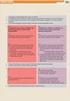 Tájékoztató a NEPTUN tanulmányi rendszerről a Szent Pál Akadémia hallgatói részére Beiratkozás, bejelentkezés, adategyeztetés, tantárgyfelvétel (kiegészítő mesterképzés) Belépés a Neptun rendszerbe A böngésző
Tájékoztató a NEPTUN tanulmányi rendszerről a Szent Pál Akadémia hallgatói részére Beiratkozás, bejelentkezés, adategyeztetés, tantárgyfelvétel (kiegészítő mesterképzés) Belépés a Neptun rendszerbe A böngésző
Belépés a Neptun rendszerbe
 Tájékoztató a NEPTUN tanulmányi rendszerről a Szent Pál Akadémia hallgatói részére Bejelentkezés, adategyeztetés, tantárgyfelvétel (3. évfolyam) Belépés a Neptun rendszerbe A böngésző (pl. Firefox, Google
Tájékoztató a NEPTUN tanulmányi rendszerről a Szent Pál Akadémia hallgatói részére Bejelentkezés, adategyeztetés, tantárgyfelvétel (3. évfolyam) Belépés a Neptun rendszerbe A böngésző (pl. Firefox, Google
CONSENTIT Kft. Dr. Tánczos László T.:(+36)
 Elsős hallgatók bevezetése a NEPTUN rendszerbe Adatok ellenőrzése Tárgyfelvétel Tárgyfelvétel ellenőrzése Vizsgajelentkezés Eredmények az indexben Pénzügyek kezelése CONSENTIT Kft. Dr. Tánczos László T.:(+36)30
Elsős hallgatók bevezetése a NEPTUN rendszerbe Adatok ellenőrzése Tárgyfelvétel Tárgyfelvétel ellenőrzése Vizsgajelentkezés Eredmények az indexben Pénzügyek kezelése CONSENTIT Kft. Dr. Tánczos László T.:(+36)30
Hallgatói WEB használata
 Hallgatói WEB használata A LEGFONTOSABB TUDNIVALÓK A NEPTUN.NET HASZNÁLATÁHOZ Belépés a Neptun.NET rendszerbe hallgatóként: http://www.mtf.hu/ A honlap fejsorában található füleken haladva a Hallgatóknak
Hallgatói WEB használata A LEGFONTOSABB TUDNIVALÓK A NEPTUN.NET HASZNÁLATÁHOZ Belépés a Neptun.NET rendszerbe hallgatóként: http://www.mtf.hu/ A honlap fejsorában található füleken haladva a Hallgatóknak
A Soproni Egyetem Neptun hallgatói kézikönyv első éves hallgatók számára
 A Soproni Egyetem Neptun hallgatói kézikönyv első éves hallgatók számára 2019. Tartalomjegyzék A SOPRONI EGYETEM NEPTUN HALLGATÓI KÉZIKÖNYV ELSŐ ÉVES HALLGATÓK SZÁMÁRA... 1 KÖSZÖNTÉS... 2 A NEPTUNRÓL...
A Soproni Egyetem Neptun hallgatói kézikönyv első éves hallgatók számára 2019. Tartalomjegyzék A SOPRONI EGYETEM NEPTUN HALLGATÓI KÉZIKÖNYV ELSŐ ÉVES HALLGATÓK SZÁMÁRA... 1 KÖSZÖNTÉS... 2 A NEPTUNRÓL...
A NEPTUN-rendszer főiskolánk honlapjáról (www.wesley.hu) érthető el, a Hasznos blokkban található Neptun hallgatóknak feliratra kattintva.
 hallgatóknak Témakörök Belépés a rendszerbe Személyes adatok Beiratkozás Tárgyfelvétel Vizsgajelentkezés Pénzügyek Diákigazolvány-igénylés Órarend, terembeosztás Záróvizsga Belépés a rendszerbe A NEPTUN-rendszer
hallgatóknak Témakörök Belépés a rendszerbe Személyes adatok Beiratkozás Tárgyfelvétel Vizsgajelentkezés Pénzügyek Diákigazolvány-igénylés Órarend, terembeosztás Záróvizsga Belépés a rendszerbe A NEPTUN-rendszer
A Neptun hallgatói webes felülete (HWEB) Az első lépések
 A Neptun hallgatói webes felülete (HWEB) Az első lépések Tartalomjegyzék A Neptun Egységes Tanulmányi Rendszer... 3 A Neptunról... 3 Belépés a Neptunba... 3 Mi a jelszó?... 3 Képzés kiválasztása... 4 Adatok
A Neptun hallgatói webes felülete (HWEB) Az első lépések Tartalomjegyzék A Neptun Egységes Tanulmányi Rendszer... 3 A Neptunról... 3 Belépés a Neptunba... 3 Mi a jelszó?... 3 Képzés kiválasztása... 4 Adatok
NEPTUN MOBIL ALKALMAZÁS FELHASZNÁLÓI SEGÉDLET
 NEPTUN MOBIL ALKALMAZÁS FELHASZNÁLÓI SEGÉDLET Felhasználói dokumentáció verzió 1.0 Budapest, 2015. Változáskezelés Verzió Dátum Változás Pont Cím Oldal Kiadás: 2015.07.05. Verzió: 1.6. Oldalszám: 2 / 12
NEPTUN MOBIL ALKALMAZÁS FELHASZNÁLÓI SEGÉDLET Felhasználói dokumentáció verzió 1.0 Budapest, 2015. Változáskezelés Verzió Dátum Változás Pont Cím Oldal Kiadás: 2015.07.05. Verzió: 1.6. Oldalszám: 2 / 12
Elektronikus napló használati útmutatója diákoknak
 Elektronikus napló használati útmutatója diákoknak 1. A weboldal megnyitása Miután megnyitottad a böngészőben vagy a honlapunkon a MaYoR napló programot, a weblap megnyitásakor, a használt böngészőtől
Elektronikus napló használati útmutatója diákoknak 1. A weboldal megnyitása Miután megnyitottad a böngészőben vagy a honlapunkon a MaYoR napló programot, a weblap megnyitásakor, a használt böngészőtől
NEPTUN Egységes Tanulmányi Rendszer Hallgatói Összefoglaló
 NEPTUN Egységes Tanulmányi Rendszer Hallgatói Összefoglaló A Semmelweis Egyetemen az oktatással kapcsolatos adminisztratív feladatok ellátására a NEPTUN tanulmányi rendszert alkalmazzák. A rendszer felhasználói
NEPTUN Egységes Tanulmányi Rendszer Hallgatói Összefoglaló A Semmelweis Egyetemen az oktatással kapcsolatos adminisztratív feladatok ellátására a NEPTUN tanulmányi rendszert alkalmazzák. A rendszer felhasználói
Beiratkozás menete a Neptunban
 Beiratkozás menete a Neptunban Neptunba való bejelentkezés után az Ügyintézés / Beiratkozás/Bejelentkezés megjelenik a 2018/19/1-es félév, a sor végén egy + jel. A + jelre kattintva feljön egy lista, melyből
Beiratkozás menete a Neptunban Neptunba való bejelentkezés után az Ügyintézés / Beiratkozás/Bejelentkezés megjelenik a 2018/19/1-es félév, a sor végén egy + jel. A + jelre kattintva feljön egy lista, melyből
Elektronikus napló használati útmutatója szülőknek
 Elektronikus napló használati útmutatója szülőknek 1. A weboldal megnyitása Az e-naplóba belépéshez először a http://www.gyulai-abony.sulinet.hu oldal bal oldali menüjében található E-napló -ra, majd a
Elektronikus napló használati útmutatója szülőknek 1. A weboldal megnyitása Az e-naplóba belépéshez először a http://www.gyulai-abony.sulinet.hu oldal bal oldali menüjében található E-napló -ra, majd a
Webes vizsgajelentkezés folyamata - Hallgatói felületek
 Vizsgajelentkezés az ETR megújult webes felületén Webes vizsgajelentkezés folyamata - Hallgatói felületek 1.1 A vizsgajelentkezési felület elérése A vizsgajelentkezések oldalára több irányból el lehet
Vizsgajelentkezés az ETR megújult webes felületén Webes vizsgajelentkezés folyamata - Hallgatói felületek 1.1 A vizsgajelentkezési felület elérése A vizsgajelentkezések oldalára több irányból el lehet
TÁJÉKOZTATÓ A SZAKIRÁNYÚ TOVÁBBKÉPZÉSI SZAKOK JELENTKEZÉSI FELÜLETÉHEZ
 TÁJÉKOZTATÓ A SZAKIRÁNYÚ TOVÁBBKÉPZÉSI SZAKOK JELENTKEZÉSI FELÜLETÉHEZ Jelentkezési útmutató I. Bevezető A szakirányú továbbképzési szakokra történő jelentkezés a Probono rendszer felületén keresztül történik.
TÁJÉKOZTATÓ A SZAKIRÁNYÚ TOVÁBBKÉPZÉSI SZAKOK JELENTKEZÉSI FELÜLETÉHEZ Jelentkezési útmutató I. Bevezető A szakirányú továbbképzési szakokra történő jelentkezés a Probono rendszer felületén keresztül történik.
A Gépészmérnöki és Informatikai Kar hallgatói félévzárással kapcsolatos tudnivalói 2018/ félév
 ME Tisztelt Hallgató! A Gépészmérnöki és Informatikai Kar hallgatói félévzárással kapcsolatos tudnivalói 2018/2019. 1. félév A Gépészmérnöki és Informatikai Kar nappali és levelező tagozatain a 2018/2019.
ME Tisztelt Hallgató! A Gépészmérnöki és Informatikai Kar hallgatói félévzárással kapcsolatos tudnivalói 2018/2019. 1. félév A Gépészmérnöki és Informatikai Kar nappali és levelező tagozatain a 2018/2019.
MILTON FRIEDMAN EGYETEM
 MILTON FRIEDMAN EGYETEM FELSŐOKTATÁSI INTÉZMÉNYI AZONOSÍTÓ: FI83995 * FELNŐTTKÉPZÉSI NYILVÁNTARTÁSI SZÁM: E-000725/2014 1039 BUDAPEST, KELTA UTCA 2. * POSTACÍM: 1312 BUDAPEST, PF. 16. * E-MAIL: HIK@UNI-MILTON.HU
MILTON FRIEDMAN EGYETEM FELSŐOKTATÁSI INTÉZMÉNYI AZONOSÍTÓ: FI83995 * FELNŐTTKÉPZÉSI NYILVÁNTARTÁSI SZÁM: E-000725/2014 1039 BUDAPEST, KELTA UTCA 2. * POSTACÍM: 1312 BUDAPEST, PF. 16. * E-MAIL: HIK@UNI-MILTON.HU
Webes kurzusfelvétel folyamata Hallgatói felületek
 Webes kurzusfelvétel folyamata Hallgatói felületek 1.1 A kurzusfelvételi felület elérése A kurzusfelvételek oldalára több irányból el lehet jutni. Az ETR be belépés után közvetlenül gyorslinkeken érhetőek
Webes kurzusfelvétel folyamata Hallgatói felületek 1.1 A kurzusfelvételi felület elérése A kurzusfelvételek oldalára több irányból el lehet jutni. Az ETR be belépés után közvetlenül gyorslinkeken érhetőek
Veszprémi Érseki Hittudományi Főiskola Tanulmányi Osztály
 Veszprémi Érseki Hittudományi Főiskola Tanulmányi Osztály 8200 Veszprém, Jutasi út 18/2. Postai cím: 8201 Veszprém, Pf: 415. Intézményi azonosító: FI 34533 Adószám: 18916948-2-19 OTP Bank 11748007-20102269
Veszprémi Érseki Hittudományi Főiskola Tanulmányi Osztály 8200 Veszprém, Jutasi út 18/2. Postai cím: 8201 Veszprém, Pf: 415. Intézményi azonosító: FI 34533 Adószám: 18916948-2-19 OTP Bank 11748007-20102269
Neptun rendszer jelentkezési segéd
 Neptun rendszer jelentkezési segéd (Cuha úti Kollégium) Ezen segédlet azon elsőéves hallgatóknak készült, akik az Apáczai Csere János Karán található szakok közül az egyikre jelentkezett. 1. Neptun rendszer
Neptun rendszer jelentkezési segéd (Cuha úti Kollégium) Ezen segédlet azon elsőéves hallgatóknak készült, akik az Apáczai Csere János Karán található szakok közül az egyikre jelentkezett. 1. Neptun rendszer
Szakdolgozat / diplomamunka benyújtásának folyamata (alapképzés, mesterképzés 2018/19/1)
 Szakdolgozat / diplomamunka benyújtásának folyamata (alapképzés, mesterképzés 2018/19/1) Jelen dokumentumban foglaljuk össze, hogy mely lépésekből áll a szakdolgozat benyújtása és a tényleges benyújtást
Szakdolgozat / diplomamunka benyújtásának folyamata (alapképzés, mesterképzés 2018/19/1) Jelen dokumentumban foglaljuk össze, hogy mely lépésekből áll a szakdolgozat benyújtása és a tényleges benyújtást
Neptun rendszer jelentkezési segéd Multifunkciós épület Hegedűs Gyula Kollégium Mészáros Lőrinc úti Kollégium Famulus Kollégium
 Neptun rendszer jelentkezési segéd Multifunkciós épület Hegedűs Gyula Kollégium Mészáros Lőrinc úti Kollégium Famulus Kollégium 1. Neptun rendszer A böngésző címsávjába gépeld be a Neptun rendszer címét:
Neptun rendszer jelentkezési segéd Multifunkciós épület Hegedűs Gyula Kollégium Mészáros Lőrinc úti Kollégium Famulus Kollégium 1. Neptun rendszer A böngésző címsávjába gépeld be a Neptun rendszer címét:
Klebelsberg Képzési Ösztöndíj rendszer hallgatói felülete. Felhasználói kézikönyv
 Klebelsberg Képzési Ösztöndíj rendszer hallgatói felülete Felhasználói kézikönyv Tartalomjegyzék 1. Webes felület használata... 2 2. Regisztráció, belépés... 2 3. Jelszó módosítása... 4 4. Kilépés... 5
Klebelsberg Képzési Ösztöndíj rendszer hallgatói felülete Felhasználói kézikönyv Tartalomjegyzék 1. Webes felület használata... 2 2. Regisztráció, belépés... 2 3. Jelszó módosítása... 4 4. Kilépés... 5
Útmutató. a 2016/2017 tanév őszi szemeszterre beiratkozó. LEVELEZŐ TANÁRI mesterszakos hallgatók számára
 Beiratkozás Útmutató a 2016/2017 tanév őszi szemeszterre beiratkozó LEVELEZŐ TANÁRI mesterszakos hallgatók számára A sikeres felvételi eljárás eredményéről minden hallgató értesítést kap a Tanulmányi Osztálytól,
Beiratkozás Útmutató a 2016/2017 tanév őszi szemeszterre beiratkozó LEVELEZŐ TANÁRI mesterszakos hallgatók számára A sikeres felvételi eljárás eredményéről minden hallgató értesítést kap a Tanulmányi Osztálytól,
Tanulmányi Tájékoztató. Előadó: Németh Péter tanulmányi koordinátor Egyetemi Tanulmányi Központ NYME-SEK
 Tanulmányi Tájékoztató Előadó: Németh Péter tanulmányi koordinátor Egyetemi Tanulmányi Központ NYME-SEK Mi kell a beiratkozáshoz? Beiratkozási lap aláírva (2 példány) a TAJ, adókártya, személyi fénymásolata
Tanulmányi Tájékoztató Előadó: Németh Péter tanulmányi koordinátor Egyetemi Tanulmányi Központ NYME-SEK Mi kell a beiratkozáshoz? Beiratkozási lap aláírva (2 példány) a TAJ, adókártya, személyi fénymásolata
Tárgyfelvétel előtti órarendi nézet (órarend tervező) a Neptun HWEB-en
 Tárgyfelvétel előtti órarendi nézet (órarend tervező) a Neptun HWEB-en A hallgatók számára eddig kizárólag a már felvett tárgyak jelenhettek meg órarendben, így előzetes, tárgyfelvétel előtti órarendtervezésre
Tárgyfelvétel előtti órarendi nézet (órarend tervező) a Neptun HWEB-en A hallgatók számára eddig kizárólag a már felvett tárgyak jelenhettek meg órarendben, így előzetes, tárgyfelvétel előtti órarendtervezésre
Vihar 2.0 rendszer Felhasználói kézikönyv
 Vihar 2.0 rendszer Felhasználói kézikönyv Versenyzői funkciók O l d a l 0 21 Tartalomjegyzék Tartalom Tartalomjegyzék... 0 Bevezető... 1 Felhasználói funkciók... 2 Regisztráció... 2 Támogatott böngészők...
Vihar 2.0 rendszer Felhasználói kézikönyv Versenyzői funkciók O l d a l 0 21 Tartalomjegyzék Tartalom Tartalomjegyzék... 0 Bevezető... 1 Felhasználói funkciók... 2 Regisztráció... 2 Támogatott böngészők...
Neptun rendszer jelentkezési segéd
 Neptun rendszer jelentkezési segéd Cserháti Sándor Kollégium Mosonmagyaróvár Ezen segédlet azon elsőéves hallgatóknak készült, akik az Mezőgazdaság és Élelmiszertudomány Karán található szakok közül az
Neptun rendszer jelentkezési segéd Cserháti Sándor Kollégium Mosonmagyaróvár Ezen segédlet azon elsőéves hallgatóknak készült, akik az Mezőgazdaság és Élelmiszertudomány Karán található szakok közül az
Neptun rendszer jelentkezési segéd
 Neptun rendszer jelentkezési segéd Hegedűs Gyula Kollégium Mészáros Lőrinc úti Kollégium Famulus Kollégium 1. Neptun rendszer A böngésző címsávjába gépeld be a Neptun rendszer címét: NEPTUN.SZE.HU 2. Hallgatói
Neptun rendszer jelentkezési segéd Hegedűs Gyula Kollégium Mészáros Lőrinc úti Kollégium Famulus Kollégium 1. Neptun rendszer A böngésző címsávjába gépeld be a Neptun rendszer címét: NEPTUN.SZE.HU 2. Hallgatói
ETR Hallgatói webes alkalmazás
 ETR Hallgatói webes alkalmazás Az ETR elérhetősége: https://etr.kefo.hu Ill. a www.ketif.hu oldalról Gyorslinkek menüpont ETR link (jobb oldali menüsor) Bevezetés Tisztelt Felhasználó! Ön az Egységes Tanulmányi
ETR Hallgatói webes alkalmazás Az ETR elérhetősége: https://etr.kefo.hu Ill. a www.ketif.hu oldalról Gyorslinkek menüpont ETR link (jobb oldali menüsor) Bevezetés Tisztelt Felhasználó! Ön az Egységes Tanulmányi
A hallgatók számára május 13-tól indul a kiírt vizsgákra való jelentkezés.
 Kedves Oktatók! Nemsokára itt a 2018/2019 tanév 2. félévének vizsgaidőszaka. Felhívom minden kedves oktató kolléga figyelmét, hogy minden, a félévben meghirdetett tárgyból 2019. május 5-ig szíveskedjen
Kedves Oktatók! Nemsokára itt a 2018/2019 tanév 2. félévének vizsgaidőszaka. Felhívom minden kedves oktató kolléga figyelmét, hogy minden, a félévben meghirdetett tárgyból 2019. május 5-ig szíveskedjen
GYAKRAN ISMÉTELT KÉRDÉSEK
 GYAKRAN ISMÉTELT KÉRDÉSEK a Vastagbélszűrés kiterjesztésének támogatása az EFOP 1.8.1 kiemelt projekt keretében című e-learning továbbképzéssel kapcsolatban I. Regisztrációval kapcsolatos kérdések 1. A
GYAKRAN ISMÉTELT KÉRDÉSEK a Vastagbélszűrés kiterjesztésének támogatása az EFOP 1.8.1 kiemelt projekt keretében című e-learning továbbképzéssel kapcsolatban I. Regisztrációval kapcsolatos kérdések 1. A
Neptun rendszer jelentkezési segéd
 Neptun rendszer jelentkezési segéd Hegedűs Gyula Kollégium Mészáros Lőrinc úti Kollégium Famulus Kollégium 1. Neptun rendszer A böngésző címsávjába gépeld be a Neptun rendszer címét: NEPTUN.SZE.HU 2. Hallgatói
Neptun rendszer jelentkezési segéd Hegedűs Gyula Kollégium Mészáros Lőrinc úti Kollégium Famulus Kollégium 1. Neptun rendszer A böngésző címsávjába gépeld be a Neptun rendszer címét: NEPTUN.SZE.HU 2. Hallgatói
A szolgáltató Nyíregyházi Főiskola. A Bologna rendszerű tanulmányi tanácsadás fejlesztése
 A szolgáltató Nyíregyházi Főiskola A Bologna rendszerű tanulmányi tanácsadás fejlesztése NEPTUN adminisztrátor: Az adott intézet/tanszék által oktatott tantárgyak, kurzusok meghirdetését és kezelését végző
A szolgáltató Nyíregyházi Főiskola A Bologna rendszerű tanulmányi tanácsadás fejlesztése NEPTUN adminisztrátor: Az adott intézet/tanszék által oktatott tantárgyak, kurzusok meghirdetését és kezelését végző
Neptun rendszer jelentkezési segéd
 Neptun rendszer jelentkezési segéd Multifunkciós épület Hegedűs Gyula Kollégium Mészáros Lőrinc úti Kollégium Famulus Kollégium A kollégiumi jelentkezésben az aktív nappali tagozatos hallgatók vehetnek
Neptun rendszer jelentkezési segéd Multifunkciós épület Hegedűs Gyula Kollégium Mészáros Lőrinc úti Kollégium Famulus Kollégium A kollégiumi jelentkezésben az aktív nappali tagozatos hallgatók vehetnek
Diákhitel igénylés folyamata
 1 Diákhitel igénylés folyamata Beállítások A DHK-tól kapott éles vagy teszt tanúsítványokat telepíteni kell a megfelelő szerveren, szervereken (ld. Neptun üzemeltetési dokumentáció). A tesztelési folyamat
1 Diákhitel igénylés folyamata Beállítások A DHK-tól kapott éles vagy teszt tanúsítványokat telepíteni kell a megfelelő szerveren, szervereken (ld. Neptun üzemeltetési dokumentáció). A tesztelési folyamat
TÁJÉKOZTATÓ a MicroSigner alapú alkalmazás használatáról
 TÁJÉKOZTATÓ a MicroSigner alapú alkalmazás használatáról 1. MicroSigner alkalmazás igénylése A tagi hozzájárulás nyilatkozatok TIR-ben történő elektronikus aláírása a két módon lehetséges: 1. MicroSigner
TÁJÉKOZTATÓ a MicroSigner alapú alkalmazás használatáról 1. MicroSigner alkalmazás igénylése A tagi hozzájárulás nyilatkozatok TIR-ben történő elektronikus aláírása a két módon lehetséges: 1. MicroSigner
Webes vizsgakezelés folyamata Oktatói felületek
 Vizsgakezelés az ETR megújult webes felületén Webes vizsgakezelés folyamata Oktatói felületek A vizsgák kezelésével kapcsolatban számos paraméterezési lehetőség áll rendelkezésre az ETR rendszerében. Jelen
Vizsgakezelés az ETR megújult webes felületén Webes vizsgakezelés folyamata Oktatói felületek A vizsgák kezelésével kapcsolatban számos paraméterezési lehetőség áll rendelkezésre az ETR rendszerében. Jelen
Óranyilvántartás (NEPTUN)
 Óranyilvántartás (NEPTUN) 1. NEPTUN web felületén az óranyilvántartás elérése Az óranyilvántartás adminisztrálására az oktatónak lehetősége van az oktatói weben az Oktatás / Kurzusok menüponton. A beállított
Óranyilvántartás (NEPTUN) 1. NEPTUN web felületén az óranyilvántartás elérése Az óranyilvántartás adminisztrálására az oktatónak lehetősége van az oktatói weben az Oktatás / Kurzusok menüponton. A beállított
Tartalom 1/ Aláírások, gyakorlati jegyek, megajánlott kollokviumi jegyek rögzítése... 2 A eset: aláírás rögzítése... 3 B eset: minősített aláírás
 Tartalom 1/ Aláírások, gyakorlati jegyek, megajánlott kollokviumi jegyek rögzítése... 2 A eset: aláírás rögzítése... 3 B eset: minősített aláírás rögzítése... 4 C eset: gyakorlati jegy rögzítése... 4 D
Tartalom 1/ Aláírások, gyakorlati jegyek, megajánlott kollokviumi jegyek rögzítése... 2 A eset: aláírás rögzítése... 3 B eset: minősített aláírás rögzítése... 4 C eset: gyakorlati jegy rögzítése... 4 D
NEPTUN kézikönyv első éves hallgatóknak
 NEPTUN kézikönyv első éves hallgatóknak Neptun belépés a Soproni Egyetem hallgatóinak itt lehetséges: https://neptun3r.nyme.hu/hallgato A rendszer az erőforrásokat elosztja a hallgatók részére rendelkezésre
NEPTUN kézikönyv első éves hallgatóknak Neptun belépés a Soproni Egyetem hallgatóinak itt lehetséges: https://neptun3r.nyme.hu/hallgato A rendszer az erőforrásokat elosztja a hallgatók részére rendelkezésre
KTH hírlevél a 2011/12/2 félév zárásáról június 13. Kedves Hallgató!
 KTH hírlevél a 2011/12/2 félév zárásáról 2. 2012. június 13. Kedves Hallgató! Az alábbi hírlevélben a tantárgyfelvétellel, az n*15 ellenőrzéssel, az átsorolással és a nyári ügyintézéssel kapcsolatos legfontosabb
KTH hírlevél a 2011/12/2 félév zárásáról 2. 2012. június 13. Kedves Hallgató! Az alábbi hírlevélben a tantárgyfelvétellel, az n*15 ellenőrzéssel, az átsorolással és a nyári ügyintézéssel kapcsolatos legfontosabb
Középfokú intézménybe történő beiratkozás folyamata a 2019/2020-as tanévre vonatkozóan
 Középfokú intézménybe történő beiratkozás folyamata a 2019/2020-as tanévre vonatkozóan 1. TEENDŐK A BEIRATKOZÁS ELŐTTI IDŐSZAKBAN AZ ÁLTALÁNOS ISKOLA TEENDŐI Az általános iskolák minden végzős tanuló szülőjének/törvényes
Középfokú intézménybe történő beiratkozás folyamata a 2019/2020-as tanévre vonatkozóan 1. TEENDŐK A BEIRATKOZÁS ELŐTTI IDŐSZAKBAN AZ ÁLTALÁNOS ISKOLA TEENDŐI Az általános iskolák minden végzős tanuló szülőjének/törvényes
A vizsgajegyek rögzítése a NEPTUNBAN
 A vizsgajegyek rögzítése a NEPTUNBAN Belépés a NEPTUN-ba: https://neptun.lfze.hu/oktato Első belépés: kérjük, írja be a tanszéki ügyintézőtől kapott azonosítót és jelszót, majd belépés után a jelszót módosítani
A vizsgajegyek rögzítése a NEPTUNBAN Belépés a NEPTUN-ba: https://neptun.lfze.hu/oktato Első belépés: kérjük, írja be a tanszéki ügyintézőtől kapott azonosítót és jelszót, majd belépés után a jelszót módosítani
TÁJÉKOZTATÓ a MicroSigner alapú elektronikus aláírás használatáról
 TÁJÉKOZTATÓ a MicroSigner alapú elektronikus aláírás használatáról 1. MicroSigner alkalmazásra történő átállás ismertetése A Magyar Szénhidrogén Készletező Szövetség (Szövetség) 2016. december 1-jével
TÁJÉKOZTATÓ a MicroSigner alapú elektronikus aláírás használatáról 1. MicroSigner alkalmazásra történő átállás ismertetése A Magyar Szénhidrogén Készletező Szövetség (Szövetség) 2016. december 1-jével
A FÉLÉV BEJELENTKEZÉSÉRŐL, SZAKIRÁNY- VÁLASZTÁSÁRÓL ÉS A VÁLASZTHATÓ TÁRGYAK FELVÉTELÉRŐL
 TÁJÉKOZTATÓ A 2013-2014-1 FÉLÉV BEJELENTKEZÉSÉRŐL, SZAKIRÁNY- VÁLASZTÁSÁRÓL ÉS A VÁLASZTHATÓ TÁRGYAK FELVÉTELÉRŐL Tisztelt Hallgató! A 2013-2014-1 félévre vonatkozó szakirány-választás, illetve az adott
TÁJÉKOZTATÓ A 2013-2014-1 FÉLÉV BEJELENTKEZÉSÉRŐL, SZAKIRÁNY- VÁLASZTÁSÁRÓL ÉS A VÁLASZTHATÓ TÁRGYAK FELVÉTELÉRŐL Tisztelt Hallgató! A 2013-2014-1 félévre vonatkozó szakirány-választás, illetve az adott
Útmutató. Elektronikus ügyintézéshez a www.nebih.gov.hu oldalon. 2012. július 25. Oldal: 1 / 8
 Útmutató Elektronikus ügyintézéshez a www.nebih.gov.hu oldalon 2012. július 25. Oldal: 1 / 8 Tartalomjegyzék I. Fontos tudnivalók... 3 II. Belépés a felületre... 3 III. E-ügyintézés... 4 1. Bizonylatkitöltés
Útmutató Elektronikus ügyintézéshez a www.nebih.gov.hu oldalon 2012. július 25. Oldal: 1 / 8 Tartalomjegyzék I. Fontos tudnivalók... 3 II. Belépés a felületre... 3 III. E-ügyintézés... 4 1. Bizonylatkitöltés
Változás a középfokú felvételi eljárásban
 Változás a középfokú felvételi eljárásban A középfokú felvételi eljárásban a felvételi lapok kitöltését főszabályként a jelentkező általános iskolája végzi. Amennyiben a tanuló 6 évfolyamos gimnáziumba
Változás a középfokú felvételi eljárásban A középfokú felvételi eljárásban a felvételi lapok kitöltését főszabályként a jelentkező általános iskolája végzi. Amennyiben a tanuló 6 évfolyamos gimnáziumba
NEPTUN.NET HALLGATÓI
 NEPTUN.NET HALLGATÓI WEB modul Funkcionális leírás Budapest, 2005 SDA Stúdió Kft. 1/49/ TARTALOMJEGYZÉK 1. Bevezetés... 4 2. Belépés a rendszerbe... 5 3. Üzenetek... 5 3.1. Üzenetek megtekintése... 5 3.2.
NEPTUN.NET HALLGATÓI WEB modul Funkcionális leírás Budapest, 2005 SDA Stúdió Kft. 1/49/ TARTALOMJEGYZÉK 1. Bevezetés... 4 2. Belépés a rendszerbe... 5 3. Üzenetek... 5 3.1. Üzenetek megtekintése... 5 3.2.
Felhasználói kézikönyv
 Felhasználói kézikönyv a REINER SCT cyberjackr RFID standard HUN eszig kártyaolvasók garanciális hibabejelentő weboldalához I. A hibabejelentő weboldal elérhetősége Az alábbi URL címek egyikének internetes
Felhasználói kézikönyv a REINER SCT cyberjackr RFID standard HUN eszig kártyaolvasók garanciális hibabejelentő weboldalához I. A hibabejelentő weboldal elérhetősége Az alábbi URL címek egyikének internetes
Változáskezelés Verzió Dátum Változás Pont Cím Oldal Kiadás: Verzió: 2.0. Oldalszám: 2 / 7
 Átsorolás Felhasználói dokumentáció verzió 2.0. Budapest, 2008. Változáskezelés Verzió Dátum Változás Pont Cím Oldal Kiadás: 2008.07.10. Verzió: 2.0. Oldalszám: 2 / 7 Tartalomjegyzék 1. Átsorolás-kérési
Átsorolás Felhasználói dokumentáció verzió 2.0. Budapest, 2008. Változáskezelés Verzió Dátum Változás Pont Cím Oldal Kiadás: 2008.07.10. Verzió: 2.0. Oldalszám: 2 / 7 Tartalomjegyzék 1. Átsorolás-kérési
Tájékoztató a Neptun 6. éves külső gyakorlatok adminisztrációjához
 Tájékoztató a Neptun 6. éves külső gyakorlatok adminisztrációjához A szigorló éves gyakorlatok időtartamára és helyszínére történő jelentkezések adminisztrációját a hallgatók Neptunban végezhetik el, melynek
Tájékoztató a Neptun 6. éves külső gyakorlatok adminisztrációjához A szigorló éves gyakorlatok időtartamára és helyszínére történő jelentkezések adminisztrációját a hallgatók Neptunban végezhetik el, melynek
Elmé léti vizsgajéléntő kia llí ta sa
 Elmé léti vizsgajéléntő kia llí ta sa 1. Az elméleti vizsga adminisztrációjának ügymenete A tanuló bankkártyával kifizeti a vizsgadíjat. Sikeres fizetés esetén az E-Edu bankszámláján jelenik meg a befizetett
Elmé léti vizsgajéléntő kia llí ta sa 1. Az elméleti vizsga adminisztrációjának ügymenete A tanuló bankkártyával kifizeti a vizsgadíjat. Sikeres fizetés esetén az E-Edu bankszámláján jelenik meg a befizetett
Kréta elektronikus napló elektronikus ellenőrző
 Kréta elektronikus napló elektronikus ellenőrző Iskolánkban e tanév kezdetétől került bevezetésre a KRÉTA elektronikus napló használata. Ennek egyik kiegészítő eleme az elektronikus ellenőrző, mellyel
Kréta elektronikus napló elektronikus ellenőrző Iskolánkban e tanév kezdetétől került bevezetésre a KRÉTA elektronikus napló használata. Ennek egyik kiegészítő eleme az elektronikus ellenőrző, mellyel
DKÜ ZRT. A Portál rendszer felületének általános bemutatása. Felhasználói útmutató. Támogatott böngészők. Felületek felépítése. Információs kártyák
 A Portál rendszer felületének általános bemutatása Felhasználói útmutató Támogatott böngészők Internet Explorer 9+ Firefox (legújabb verzió) Chrome (legújabb verzió) Felületek felépítése Információs kártyák
A Portál rendszer felületének általános bemutatása Felhasználói útmutató Támogatott böngészők Internet Explorer 9+ Firefox (legújabb verzió) Chrome (legújabb verzió) Felületek felépítése Információs kártyák
Parlagfű Bejelentő Rendszer
 Parlagfű Bejelentő Rendszer felhasználói útmutató A rendszer elérése: Elérési cím: www.govcenter.hu/pbr Felhasználói funkciók: 1. Regisztráció Új felhasználói fiókot az oldalsó menüben a [Regisztráció]-ra
Parlagfű Bejelentő Rendszer felhasználói útmutató A rendszer elérése: Elérési cím: www.govcenter.hu/pbr Felhasználói funkciók: 1. Regisztráció Új felhasználói fiókot az oldalsó menüben a [Regisztráció]-ra
A 2015/2016. tanév I. (őszi) szemeszterének időbeosztása
 A 2015/2016. tanév I. (őszi) szemeszterének időbeosztása A költségtérítés 40%-ának befizetési határideje: 2015. augusztus 24. Az átvétellel (intézmény-, tagozat-, szakváltoztatás stb.) kapcsolatos kérelmek
A 2015/2016. tanév I. (őszi) szemeszterének időbeosztása A költségtérítés 40%-ának befizetési határideje: 2015. augusztus 24. Az átvétellel (intézmény-, tagozat-, szakváltoztatás stb.) kapcsolatos kérelmek
Veszprémi Érseki Hittudományi Főiskola Tanulmányi Osztály
 Veszprémi Érseki Hittudományi Főiskola Tanulmányi Osztály 8200 Veszprém, Jutasi út 18/2. Postai cím: 8201 Veszprém, Pf: 415. Intézményi azonosító: FI 34533 Adószám: 18916948-2-19 OTP Bank 11748007-20102269
Veszprémi Érseki Hittudományi Főiskola Tanulmányi Osztály 8200 Veszprém, Jutasi út 18/2. Postai cím: 8201 Veszprém, Pf: 415. Intézményi azonosító: FI 34533 Adószám: 18916948-2-19 OTP Bank 11748007-20102269
Díjak befizetése a Dunaújvárosi Főiskolán
 Díjak befizetése a Dunaújvárosi Főiskolán A díjak befizetésének 3 módja van: - Gyűjtőszámlás befizetés (1): amikor a hallgató saját maga fizeti a költségeit. Ezzel a fizetési móddal minden tétel teljesíthető.
Díjak befizetése a Dunaújvárosi Főiskolán A díjak befizetésének 3 módja van: - Gyűjtőszámlás befizetés (1): amikor a hallgató saját maga fizeti a költségeit. Ezzel a fizetési móddal minden tétel teljesíthető.
Szülői modul. Belépés a TANINFORM rendszerbe. Főoldal
 Szülői modul Belépés a TANINFORM rendszerbe Belépni vagy a bogim.hu oldalon elhelyezett linkre való kattintással vagy a https://start.taninform.hu/application/start?intezmenyindex=032552 cím böngészőbe
Szülői modul Belépés a TANINFORM rendszerbe Belépni vagy a bogim.hu oldalon elhelyezett linkre való kattintással vagy a https://start.taninform.hu/application/start?intezmenyindex=032552 cím böngészőbe
A hallgató a kérvény leadásától, a kérvény elbírálásáig nyomon követheti kérvényét.
 Kedves Hallgatók! A NEPTUN Egységes Tanulmányi Rendszer részeként az Egyetem minden karán 2013. szeptember 1-től bevezetésre kerül az elektronikus hallgatói kérvénykezelő rendszer. AZ ELEKTRONIKUS KÉRVÉNYKEZELŐ
Kedves Hallgatók! A NEPTUN Egységes Tanulmányi Rendszer részeként az Egyetem minden karán 2013. szeptember 1-től bevezetésre kerül az elektronikus hallgatói kérvénykezelő rendszer. AZ ELEKTRONIKUS KÉRVÉNYKEZELŐ
Felhasználói kézikönyv az eljárásrend-kezelő jelentkeztető felületéhez. Utolsó módosítás dátuma: 2015. május 4.
 Felhasználói kézikönyv az eljárásrend-kezelő jelentkeztető felületéhez Utolsó módosítás dátuma: 2015. május 4. Tartalom Tartalom... 2 1 Intézményvezetői jelentkeztető felület... 3 1.1 Regisztráció, belépés...
Felhasználói kézikönyv az eljárásrend-kezelő jelentkeztető felületéhez Utolsó módosítás dátuma: 2015. május 4. Tartalom Tartalom... 2 1 Intézményvezetői jelentkeztető felület... 3 1.1 Regisztráció, belépés...
TANSZÉKI ADMINISZTRÁTORI SEGÉDLET: NEPTUN TÁRGYKEZELÉS, KURZUSKEZELÉS
 TANSZÉKI ADMINISZTRÁTORI SEGÉDLET: NEPTUN TÁRGYKEZELÉS, KURZUSKEZELÉS Kurzus meghirdetése adott félévre Adott félév kurzusainak a meghirdetése a TÁRGYAK 46800 felületen történik. Elérési útvonal a jobboldali
TANSZÉKI ADMINISZTRÁTORI SEGÉDLET: NEPTUN TÁRGYKEZELÉS, KURZUSKEZELÉS Kurzus meghirdetése adott félévre Adott félév kurzusainak a meghirdetése a TÁRGYAK 46800 felületen történik. Elérési útvonal a jobboldali
Elektronikus napló használati útmutatója szülőknek
 Elektronikus napló használati útmutatója szülőknek 1. A weboldal megnyitása Miután megnyitotta a böngészőben vagy a honlapunkon a MaYoR napló programot, a weblap megnyitásakor, a használt böngészőtől függően,
Elektronikus napló használati útmutatója szülőknek 1. A weboldal megnyitása Miután megnyitotta a böngészőben vagy a honlapunkon a MaYoR napló programot, a weblap megnyitásakor, a használt böngészőtől függően,
30 kreditpontot érő KRÉTA kurzushoz kapcsolódó folyamatok
 30 kreditpontot érő KRÉTA kurzushoz kapcsolódó folyamatok Ebben a dokumentumban lépésről lépésre leírjuk a "Felkészítés a köznevelési regisztrációs és tanulmányi alaprendszer (KRÉTA) pedagógusmoduljaihoz"
30 kreditpontot érő KRÉTA kurzushoz kapcsolódó folyamatok Ebben a dokumentumban lépésről lépésre leírjuk a "Felkészítés a köznevelési regisztrációs és tanulmányi alaprendszer (KRÉTA) pedagógusmoduljaihoz"
Mintatantervek karbantartása. Felhasználói dokumentáció verzió 2.0.
 Mintatantervek karbantartása Felhasználói dokumentáció verzió 2.0. Budapest, 2006 Változáskezelés Verzió Dátum Változás Pont Cím Oldal Kiadás: 2006.02.16. Verzió: 2.0. Oldalszám: 2 / 16 Tartalomjegyzék
Mintatantervek karbantartása Felhasználói dokumentáció verzió 2.0. Budapest, 2006 Változáskezelés Verzió Dátum Változás Pont Cím Oldal Kiadás: 2006.02.16. Verzió: 2.0. Oldalszám: 2 / 16 Tartalomjegyzék
Oktatás Neptun adminisztrátoroknak
 Oktatás Neptun adminisztrátoroknak 2015. 06.22. 2015.07.01. 1 2015.06.22. Neptun alapismeretek Javasolt célcsoport: kezdő Neptun adminisztrátorok bejelentkezés a Neptun rendszerbe szerepkör kiválasztása
Oktatás Neptun adminisztrátoroknak 2015. 06.22. 2015.07.01. 1 2015.06.22. Neptun alapismeretek Javasolt célcsoport: kezdő Neptun adminisztrátorok bejelentkezés a Neptun rendszerbe szerepkör kiválasztása
Nyelvi képzés az Óbudai Egyetemen februártól
 Nyelvi képzés az Óbudai Egyetemen 2018. februártól A dokumentum tartalma az első közzétételt (2018. január 8. 13 óra) követően módosulhat (bővülhet) az esetleges visszajelzések alapján, melyet a tájékoztató
Nyelvi képzés az Óbudai Egyetemen 2018. februártól A dokumentum tartalma az első közzétételt (2018. január 8. 13 óra) követően módosulhat (bővülhet) az esetleges visszajelzések alapján, melyet a tájékoztató
Szakmai gyakorlatra vonatkozó szabályok 2018/2019. tanév
 MŰSZAKI KÉPZÉSI TERÜLET ALAPKÉPZÉS MECHATRONIKAI MÉRNÖK, MŰSZAKI MENEDZSER Szakmai gyakorlatra vonatkozó szabályok 2018/2019. tanév Felhasznált jogszabályok: 2011. évi CCIV. törvény a nemzeti felsőoktatásról
MŰSZAKI KÉPZÉSI TERÜLET ALAPKÉPZÉS MECHATRONIKAI MÉRNÖK, MŰSZAKI MENEDZSER Szakmai gyakorlatra vonatkozó szabályok 2018/2019. tanév Felhasznált jogszabályok: 2011. évi CCIV. törvény a nemzeti felsőoktatásról
Tanszéki adminisztrátor. Felhasználói dokumentáció verzió 2.0.
 Tanszéki adminisztrátor Felhasználói dokumentáció verzió 2.0. Budapest, 2006 Változáskezelés Verzió Dátum Változás Pont Cím Oldal Kiadás: 2006.03.22. Verzió: 2.0. Oldalszám: 2 / 20 Tartalomjegyzék 1. k...
Tanszéki adminisztrátor Felhasználói dokumentáció verzió 2.0. Budapest, 2006 Változáskezelés Verzió Dátum Változás Pont Cím Oldal Kiadás: 2006.03.22. Verzió: 2.0. Oldalszám: 2 / 20 Tartalomjegyzék 1. k...
Képzési projektterv felvétele Képző Szervezetek részére Kitöltési útmutató
 Képzési projektterv felvétele Képző Szervezetek részére Kitöltési útmutató az Európai Mezőgazdasági Vidékfejlesztési Alapból az Új Magyarország Vidékfejlesztési Program I. és II. intézkedéscsoportjához
Képzési projektterv felvétele Képző Szervezetek részére Kitöltési útmutató az Európai Mezőgazdasági Vidékfejlesztési Alapból az Új Magyarország Vidékfejlesztési Program I. és II. intézkedéscsoportjához
Albacomp RI Rendszerintegrációs Kft Székesfehérvár, Mártírok útja 9. E K O P - 1. A. 2 - A D A T Á L L O M Á N Y O K
 E K O P - 1. A. 2 - A D A T Á L L O M Á N Y O K K Ö Z P O N T O S Í T O T T Á T V É T E L É T, Á T A D Á S Á T K E Z E L Ő, T Á M O G A T Ó I N F O R M A T I K A I R E N D S Z E R F E J L E S Z T É S E
E K O P - 1. A. 2 - A D A T Á L L O M Á N Y O K K Ö Z P O N T O S Í T O T T Á T V É T E L É T, Á T A D Á S Á T K E Z E L Ő, T Á M O G A T Ó I N F O R M A T I K A I R E N D S Z E R F E J L E S Z T É S E
1. Nyissa meg a honlapot. 2. Kattintson a Rendelek. 3. Adja meg a felhasználónevét és jelszavát. 4. Kattintson a Belépés
 I. Belépés az Online Megrendelői Felületre Nyissa meg a www.erzsebetutalvany.hu honlapot. Kattintson a Rendelek gombra. Adja meg a felhasználónevét és jelszavát. Mit tegyek, ha elfelejtettem a jelszavamat?
I. Belépés az Online Megrendelői Felületre Nyissa meg a www.erzsebetutalvany.hu honlapot. Kattintson a Rendelek gombra. Adja meg a felhasználónevét és jelszavát. Mit tegyek, ha elfelejtettem a jelszavamat?
SZOLGÁLTATÓI NYILVÁNTARTÁSI RENDSZER FELHASZNÁLÓI KÉZIKÖNYV
 SZOLGÁLTATÓI NYILVÁNTARTÁSI RENDSZER FELHASZNÁLÓI KÉZIKÖNYV Felhasználói kézikönyv IX. kötet BEJEGYZÉSEK LEKÉRDEZÉSE Magyar Államkincstár Betekintési jogosultsággal rendelkező felhasználók számára 2014.12.10.
SZOLGÁLTATÓI NYILVÁNTARTÁSI RENDSZER FELHASZNÁLÓI KÉZIKÖNYV Felhasználói kézikönyv IX. kötet BEJEGYZÉSEK LEKÉRDEZÉSE Magyar Államkincstár Betekintési jogosultsággal rendelkező felhasználók számára 2014.12.10.
A 2016/2017. tanév II. félévében a bevezetést megelőző hosszabb előkészítő folyamatnak az utolsó teszt időszaka zajlik.
 Kedves Hallgatók! Ezúton tájékoztatom Önöket, hogy a Testnevelési Egyetemen a 2017/2018. tanévtől a korábbi rendszert kiváltva bevezetésre kerül az elektronikus formátumú Neptun órarend. A 2016/2017. tanév
Kedves Hallgatók! Ezúton tájékoztatom Önöket, hogy a Testnevelési Egyetemen a 2017/2018. tanévtől a korábbi rendszert kiváltva bevezetésre kerül az elektronikus formátumú Neptun órarend. A 2016/2017. tanév
A LEGFONTOSABB TUDNIVALÓK A NEPTUN.NET HASZNÁLATÁHOZ
 A LEGFONTOSABB TUDNIVALÓK A NEPTUN.NET HASZNÁLATÁHOZ Belépés a Neptun.Net rendszerbe hallgatóként: http://www.neptun.bme.hu/ A honlap baloldalán a KAPCSOLATOK nevű hasábot lefelé görgetve található a Neptun.Net
A LEGFONTOSABB TUDNIVALÓK A NEPTUN.NET HASZNÁLATÁHOZ Belépés a Neptun.Net rendszerbe hallgatóként: http://www.neptun.bme.hu/ A honlap baloldalán a KAPCSOLATOK nevű hasábot lefelé görgetve található a Neptun.Net
Kifizetések kezelése. 1 Kifizetési dátumok megadása pénzügyi kódokhoz
 Kifizetések kezelése 1 Kifizetési dátumok megadása pénzügyi kódokhoz 1.1 Pénzügyi kódok menüponttól indulva Pénzügyek (kék menüpont, csak lenyitni + jelnél)(78600)/kifizetési jogcímek (jogcím kiválasztása)
Kifizetések kezelése 1 Kifizetési dátumok megadása pénzügyi kódokhoz 1.1 Pénzügyi kódok menüponttól indulva Pénzügyek (kék menüpont, csak lenyitni + jelnél)(78600)/kifizetési jogcímek (jogcím kiválasztása)
Tájékoztató a Szakmai gyakorlat 1. és 2. tantárgyak Neptunban történő jelentkezéséhez gyógyszerészhallgatók számára
 Tájékoztató a Szakmai gyakorlat 1. és 2. tantárgyak Neptunban történő jelentkezéséhez gyógyszerészhallgatók számára Legfontosabb általános információk A Szakmai gyakorlat 1. és Szakmai gyakorlat 2. tantárgyak
Tájékoztató a Szakmai gyakorlat 1. és 2. tantárgyak Neptunban történő jelentkezéséhez gyógyszerészhallgatók számára Legfontosabb általános információk A Szakmai gyakorlat 1. és Szakmai gyakorlat 2. tantárgyak
Budai Egészségközpont Online Ügyfélszolgálat
 Budai Egészségközpont Online Ügyfélszolgálat KÉZIKÖNYV Online ügyfélszolgálat Örömmel tájékoztatjuk, hogy a Budai Egészségközpontban immár online ügyfélszolgálaton keresztül is módja van egészségügyi ellátással
Budai Egészségközpont Online Ügyfélszolgálat KÉZIKÖNYV Online ügyfélszolgálat Örömmel tájékoztatjuk, hogy a Budai Egészségközpontban immár online ügyfélszolgálaton keresztül is módja van egészségügyi ellátással
REGISZTRÁCIÓ RÉGEBBI TANFOLYAMON RÉSZT VETT HALLGATÓK BEJELENTKEZÉS UTÁN JELENTKEZÉS TANFOLYAMRA GYAKRAN ISMÉTELT KÉRDÉSEK
 REGISZTRÁCIÓ RÉGEBBI TANFOLYAMON RÉSZT VETT HALLGATÓK BEJELENTKEZÉS UTÁN JELENTKEZÉS TANFOLYAMRA GYAKRAN ISMÉTELT KÉRDÉSEK REGISZTRÁCIÓ Regisztrációra akkor van szükség, ha még nem volt nálunk semmilyen
REGISZTRÁCIÓ RÉGEBBI TANFOLYAMON RÉSZT VETT HALLGATÓK BEJELENTKEZÉS UTÁN JELENTKEZÉS TANFOLYAMRA GYAKRAN ISMÉTELT KÉRDÉSEK REGISZTRÁCIÓ Regisztrációra akkor van szükség, ha még nem volt nálunk semmilyen
Kitöltési útmutató. szaktanácsadói névjegyzékbe történő. új regisztrációhoz
 Kitöltési útmutató szaktanácsadói névjegyzékbe történő új regisztrációhoz 1 Tartalom Új regisztráció lépései:... 4 A regisztráció sikeres befejezése:... 7 Adatmódosítás... 9 Hiánypótlás... 11 Kérdések
Kitöltési útmutató szaktanácsadói névjegyzékbe történő új regisztrációhoz 1 Tartalom Új regisztráció lépései:... 4 A regisztráció sikeres befejezése:... 7 Adatmódosítás... 9 Hiánypótlás... 11 Kérdések
Óbudai Egyetem. HALLGATÓI INFORMÁCIÓS KIADVÁNY 2014/2015. tanév. 2014. november
 Óbudai Egyetem HALLGATÓI INFORMÁCIÓS KIADVÁNY 2014/2015. tanév 2014. november TARTALOM 1. Bevezetés... 4. oldal 2. Belépés a rendszerbe... 4. oldal 3. Az oldalmenü és az alsó menüsor... 4. oldal 3.1. Képzés...
Óbudai Egyetem HALLGATÓI INFORMÁCIÓS KIADVÁNY 2014/2015. tanév 2014. november TARTALOM 1. Bevezetés... 4. oldal 2. Belépés a rendszerbe... 4. oldal 3. Az oldalmenü és az alsó menüsor... 4. oldal 3.1. Képzés...
FELHASZNÁLÓI KÉZIKÖNYV
 FELHASZNÁLÓI KÉZIKÖNYV 1 Tartalom Felhasználói kézikönyv... 1 MyDmc... 3 Új felhasználó létrehozása... 3 Regisztráció adatok megadásával... 3 Regisztráció Google fiókkal... 4 Regisztráció Facebook fiókkal...
FELHASZNÁLÓI KÉZIKÖNYV 1 Tartalom Felhasználói kézikönyv... 1 MyDmc... 3 Új felhasználó létrehozása... 3 Regisztráció adatok megadásával... 3 Regisztráció Google fiókkal... 4 Regisztráció Facebook fiókkal...
Tagi nyilatkozat elektronikus aláírás folyamata MicroSigner alkalmazás használatával
 Tagi nyilatkozat elektronikus aláírás folyamata MicroSigner alkalmazás használatával A Magyar Szénhidrogén Készletező Szövetség 2016. december 1-jével bevezette a MicroSigner alkalmazás használatával történő
Tagi nyilatkozat elektronikus aláírás folyamata MicroSigner alkalmazás használatával A Magyar Szénhidrogén Készletező Szövetség 2016. december 1-jével bevezette a MicroSigner alkalmazás használatával történő
A tájékoztatóban segítséget szeretnénk nyújtani a rendszerben való eligazodáshoz.
 Kedves Hallgatók! Egyetemünk E-learning portálja különböző elektronikus taneszközök használatát biztosítja, mely internet kapcsolat mellett bárhonnan elérhető a https://elearning.szie.hu/ oldalon. A tájékoztatóban
Kedves Hallgatók! Egyetemünk E-learning portálja különböző elektronikus taneszközök használatát biztosítja, mely internet kapcsolat mellett bárhonnan elérhető a https://elearning.szie.hu/ oldalon. A tájékoztatóban
Nevelési év indítása óvodák esetén
 Nevelési év indítása óvodák esetén A LÉPÉSEK SORRENDJE NAGYON FONTOS, EZÉRT KÉRJÜK SZIGORÚAN BETARTANI! - Mielőtt elkezdi a nevelési év indítását, kérem, legalább egyszer olvassa át az egész segédletet,
Nevelési év indítása óvodák esetén A LÉPÉSEK SORRENDJE NAGYON FONTOS, EZÉRT KÉRJÜK SZIGORÚAN BETARTANI! - Mielőtt elkezdi a nevelési év indítását, kérem, legalább egyszer olvassa át az egész segédletet,
Tanúsítvány igénylése sportegyesületek számára
 Microsec Számítástechnikai Fejlesztő zrt. Tanúsítvány igénylése sportegyesületek számára Felhasználói útmutató ver. 1.0 Budapest, 2017. január 04. 1 A Microsigner telepítő letöltése A telepítés megkezdéséhez
Microsec Számítástechnikai Fejlesztő zrt. Tanúsítvány igénylése sportegyesületek számára Felhasználói útmutató ver. 1.0 Budapest, 2017. január 04. 1 A Microsigner telepítő letöltése A telepítés megkezdéséhez
KISZÁLLÍTÁSI SEGÉDLET 1
 KISZÁLLÍTÁSI SEGÉDLET 1 1. Belépés az Online Megrendelői Felületre 1. 1. Lépjen fel a www.erzsebetutalvany.hu weboldalra. 2. A kezdőoldalon válassza az Online megrendelő menüpontot. 3. Adja meg a felhasználónevét
KISZÁLLÍTÁSI SEGÉDLET 1 1. Belépés az Online Megrendelői Felületre 1. 1. Lépjen fel a www.erzsebetutalvany.hu weboldalra. 2. A kezdőoldalon válassza az Online megrendelő menüpontot. 3. Adja meg a felhasználónevét
Belépés a Neptun.Net rendszerbe és a Neptun információs oldalra
 1 Belépés a Neptun.Net rendszerbe és a Neptun információs oldalra A Neptun.Net csak Internet Explorer 9+ ill. Mozilla Firefox 15+ ill. Chrome/Opera/Safari böngészővel használható. A Neptun más böngészőket
1 Belépés a Neptun.Net rendszerbe és a Neptun információs oldalra A Neptun.Net csak Internet Explorer 9+ ill. Mozilla Firefox 15+ ill. Chrome/Opera/Safari böngészővel használható. A Neptun más böngészőket
A LEGFONTOSABB TUDNIVALÓK A NEPTUN.NET HASZNÁLATÁHOZ Belépés a Neptun.Net rendszerbe hallgatóként: http://www.neptun.bme.
 A LEGFONTOSABB TUDNIVALÓK A NEPTUN.NET HASZNÁLATÁHOZ Belépés a Neptun.Net rendszerbe hallgatóként: http://www.neptun.bme.hu/ A honlapon a LETÖLTÉSEK-Hallgatóknak menüpontra kattintva találhatók a Neptun.Net
A LEGFONTOSABB TUDNIVALÓK A NEPTUN.NET HASZNÁLATÁHOZ Belépés a Neptun.Net rendszerbe hallgatóként: http://www.neptun.bme.hu/ A honlapon a LETÖLTÉSEK-Hallgatóknak menüpontra kattintva találhatók a Neptun.Net
TANÍTÓ- ÉS ÓVÓKÉPZŐ KAR Tanulmányi Hivatal TUDNIVALÓK A KREDITÁTVITELI KÉRELMEK BENYÚJTÁSÁRÓL
 TUDNIVALÓK A KREDITÁTVITELI KÉRELMEK BENYÚJTÁSÁRÓL Csak a NEPTUN tanulmányi rendszeren keresztül, elektronikus formában adhatók le a kreditátviteli kérelmek. Határidő: az adott félév kurzusfelvételi időszakának
TUDNIVALÓK A KREDITÁTVITELI KÉRELMEK BENYÚJTÁSÁRÓL Csak a NEPTUN tanulmányi rendszeren keresztül, elektronikus formában adhatók le a kreditátviteli kérelmek. Határidő: az adott félév kurzusfelvételi időszakának
KITÖLTÉSI ÚTMUTATÓ, SEGÉDLET
 KITÖLTÉSI ÚTMUTATÓ, SEGÉDLET A hiánypótlások benyújtására szolgáló elektronikus benyújtó felülethez Óvoda- és iskolatej program Véglegesítés dátuma: 2017. január 31. Oldal: 1 / 9 Tartalomjegyzék 1. Bevezetés...
KITÖLTÉSI ÚTMUTATÓ, SEGÉDLET A hiánypótlások benyújtására szolgáló elektronikus benyújtó felülethez Óvoda- és iskolatej program Véglegesítés dátuma: 2017. január 31. Oldal: 1 / 9 Tartalomjegyzék 1. Bevezetés...
FELHASZNÁLÓI ÚTMUTATÓ TITKOS ÜGYKEZELŐI KÉPZÉSRE ÉS VIZSGÁRA TÖRTÉNŐ JELENTKEZÉSHEZ. (Gazdálkodó szervezetek részére) január
 FELHASZNÁLÓI ÚTMUTATÓ TITKOS ÜGYKEZELŐI KÉPZÉSRE ÉS VIZSGÁRA TÖRTÉNŐ JELENTKEZÉSHEZ (Gazdálkodó szervezetek részére) 2019. január Tartalom 1. Bevezető... 3 2. Regisztráció folyamata... 4 3. A jelentkezés
FELHASZNÁLÓI ÚTMUTATÓ TITKOS ÜGYKEZELŐI KÉPZÉSRE ÉS VIZSGÁRA TÖRTÉNŐ JELENTKEZÉSHEZ (Gazdálkodó szervezetek részére) 2019. január Tartalom 1. Bevezető... 3 2. Regisztráció folyamata... 4 3. A jelentkezés
Nyilatkozat kötött felhasználású diákhitelről (DH2) űrlap kitöltési útmutató
 Nyilatkozat kötött felhasználású diákhitelről (DH2) űrlap kitöltési útmutató Amennyiben Ön Diákhite2-ből finanszírozza a tandíját, a tényleges fizetés nem történik meg a tantárgyfelvételi időszak (augusztus
Nyilatkozat kötött felhasználású diákhitelről (DH2) űrlap kitöltési útmutató Amennyiben Ön Diákhite2-ből finanszírozza a tandíját, a tényleges fizetés nem történik meg a tantárgyfelvételi időszak (augusztus
Webes kurzus kezelés folyamata Oktatói felületek
 Webes kurzus kezelés folyamata Oktatói felületek A kurzusok kezelésével kapcsolatban számos paraméterezési lehetőség áll rendelkezésre az ETR rendszerében. Jelen dokumentumban igyekeztünk a kurzusok oktatói
Webes kurzus kezelés folyamata Oktatói felületek A kurzusok kezelésével kapcsolatban számos paraméterezési lehetőség áll rendelkezésre az ETR rendszerében. Jelen dokumentumban igyekeztünk a kurzusok oktatói
Hiteles Elektronikus Postafiók
 NISZ Nemzeti Infokommunikációs Szolgáltató Zrt. H-1081 Budapest, Csokonai utca 3. Hiteles Elektronikus Postafiók Tárhely adminisztráció 2018.05.07. v.1.2. TARTALOMJEGYZÉK 1. BEVEZETÉS... 3 2. BEJELENTKEZÉS
NISZ Nemzeti Infokommunikációs Szolgáltató Zrt. H-1081 Budapest, Csokonai utca 3. Hiteles Elektronikus Postafiók Tárhely adminisztráció 2018.05.07. v.1.2. TARTALOMJEGYZÉK 1. BEVEZETÉS... 3 2. BEJELENTKEZÉS
Webes étkezés rendelés felhasználói kézikönyv
 Webes étkezés rendelés felhasználói kézikönyv Tartalomjegyzék 1 Bejelentkezési képernyő... 2 1.1 Bejelentkezés menete... 2 1.2 Elfelejtett jelszó... 2 2 Főmenü... 3 3 Menüpontok... 3 3.1 Lemondás (pótrendelés)...
Webes étkezés rendelés felhasználói kézikönyv Tartalomjegyzék 1 Bejelentkezési képernyő... 2 1.1 Bejelentkezés menete... 2 1.2 Elfelejtett jelszó... 2 2 Főmenü... 3 3 Menüpontok... 3 3.1 Lemondás (pótrendelés)...
Sege dlet az ovodasupport.magiszter.net bejelento rendszer haszna lata hoz
 Sege dlet az ovodasupport.magiszter.net bejelento rendszer haszna lata hoz Tartalom Hogyan léphetek be?... 2 Hogyan kell hibát bejelenteni?... 2 Hogyan igazodhatok el a bejelentett hibajegyek között?...
Sege dlet az ovodasupport.magiszter.net bejelento rendszer haszna lata hoz Tartalom Hogyan léphetek be?... 2 Hogyan kell hibát bejelenteni?... 2 Hogyan igazodhatok el a bejelentett hibajegyek között?...
Tárgy- és kurzusfelvétel
 Tárgy- és kurzusfelvétel A Neptunban megkülönböztetünk tárgyakat és kurzusokat. A tárgy a mintatanterv teljesítendő kredites/0 kredites legkisebb egysége, a kurzus pedig az ehhez tartozó féléves meghirdetés
Tárgy- és kurzusfelvétel A Neptunban megkülönböztetünk tárgyakat és kurzusokat. A tárgy a mintatanterv teljesítendő kredites/0 kredites legkisebb egysége, a kurzus pedig az ehhez tartozó féléves meghirdetés
VECTRUM e-számla Web felület 1.2 verzió
 VECTRUM e-számla Web felület 1.2 verzió 2008-2009 VECTRUM Kft. Tartalomjegyzék Első használat...3 Adminisztrátor felület...8 1.Bejelentkezés...8 2.Számlalista...8 3.Ügyfélkezelés...9 4.Ügyfél-regisztráció...10
VECTRUM e-számla Web felület 1.2 verzió 2008-2009 VECTRUM Kft. Tartalomjegyzék Első használat...3 Adminisztrátor felület...8 1.Bejelentkezés...8 2.Számlalista...8 3.Ügyfélkezelés...9 4.Ügyfél-regisztráció...10
Közigazgatási Továbbképzési és Vizsgaportál
 Közigazgatási Továbbképzési és Vizsgaportál 1. Regisztráció és belépés felhasználói kézikönyv 1. A Közigazgatási Továbbképzési és Vizsgaportál internetes elérhetősége: http://tvp.nki.gov.hu/ Támogatott
Közigazgatási Továbbképzési és Vizsgaportál 1. Regisztráció és belépés felhasználói kézikönyv 1. A Közigazgatási Továbbképzési és Vizsgaportál internetes elérhetősége: http://tvp.nki.gov.hu/ Támogatott
